Как да направите снимка на екрана на компютъра (екран)
Има много причини, поради които може да се нуждаят от снимки, или както го наричат на екран, на екрана на вашия компютър, като не цялата информация, лесно се предава в чист текст. Може да е необходимо да се покаже някой грешка. Или искаш да правят на инструкциите, а за по-голяма яснота, трябва да покажете на поредица от стъпки и резултата. Или може би просто искате да заснемете всичко в момента се показва на екрана. Във всеки случай, да направите снимка на тази проста задача, която се справи дори и най-начинаещ потребител.
Как да направите снимка на екрана на компютъра в Windows 7 по стандартен начин?
Windows включва разнообразие от полезни инструменти, включително и като средство за създаване на снимки (заснемане на екрана) а. За да го използвате, просто натиснете "Печат Scrn" бутон (по-малко "Prt Scr"), както е показано на фигурата по-долу. Натискане на този бутон ще създаде моментна снимка на текущото изображение на екрана. Независимо от това, просто използвайте Заснемане на изображение не получите. Screen се съхранява в така наречената "буфер" или ако просто, в паметта на компютъра. Важно е да се разбере, че полученото изображение ще се съхранява в буфера точно толкова дълго, колкото не слагайте в буфер нещо на друго. Например, копирайте текста, файлове или друг чертеж. Въпреки това, можете да поставите и запазване на изображението във всяка програма, която е в състояние да чете от паметта на изображението, но за това по-късно.
Забележка. Имайте предвид, че след създаването на снимката няма да има никакви визуални ефекти или чуват никакви звуци. На повърхността всичко е точно същото.
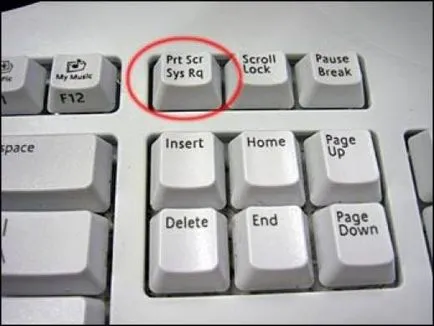
Също така, ако се наложи да създадете моментна снимка на не само на екрана, но само активната програма (която се фокусира или ако просто, сегашната отворения прозорец), можете да използвате клавишната комбинация на Alt и "Печат Scrn" (по-малко "Prt Scr" ). Целият механизъм остава същата. С други думи, изображението се запазва в паметта на компютъра.
Къде да спаси снимката на екрана на компютъра в Windows 7?
Забележка. Имайте предвид, че след като поставите снимка на екрана, тя все още остава в паметта на компютъра, а също така може да бъде поставена в друга програма. Само имайте предвид, че веднага след като се вмъкнете изображение навсякъде, а след това след това лесно можете да копирате текстови файлове и други предмети, като образ вече ще се съхранява в паметта на програмата, която е поставена на снимката
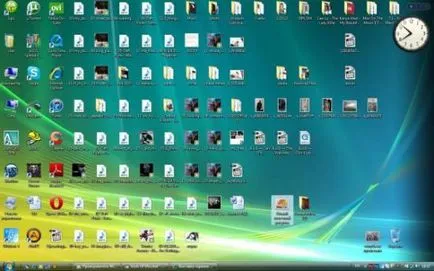
Както можете да видите, възможности за пестене на много снимки на екрани, така че да се използват само най-подходящия за вас.
Забележка. Само имайте предвид, че изпратите снимка на вашия екран, без редакция - не винаги е добра идея. Така например, в областта на Scrin може да получи част от текстовия документ с лична информация. Ето защо, дори и да не започваш да ретуширате снимка, се вгледате внимателно, дали изобразяващи допълнителна информация се предава.
Как skronshot екрана на компютъра в Windows 7 с програмата?
Необходима е програма за снимки на екрани в случаите, когато стандартните функции на операционната система Windows не е достатъчно. Например, един стандартен инструмент не е в състояние да създаде образа в рамките на прозореца с лентата за превъртане. С други думи, ако имате нужда да направите снимка на уеб страница, която не се побира на един екран, по обичайния случай, вие ще трябва да създадете няколко снимки на екрани и по-късно ги лепило ръчно. Това също е програма за създаване на снимки на екрани ви позволяват да конфигурирате автоматично запазване резултат на изображението във файл, добавяне на различни ефекти към изображения, като рамка, сянка, или на водния знак, освен индивидуални настройки, създаване на миниатюри и др. Като пример, Screenshot Captor (има сред програмите, включени в проучването чрез линк в началото на параграфа).
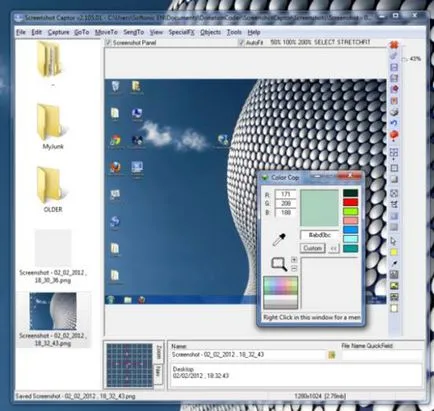
Сега, че знаете как да се получи на екрана на екрана на компютъра.
Последни статии
Монополи, дъмпинг, клонинги в софтуерна среда основните членовеДизайн с пиксел точност - плюсове и минуси Технически съвети
Последните програми
Utorrent програма торентDr.Web CureIt! антивирусен
програма /
Най-добрите безплатни програма за намиране и замяна на текст Програмиранеинтересни статии
Какво е рутер? Какво е това?Тя засяга паметта? Технически съвети